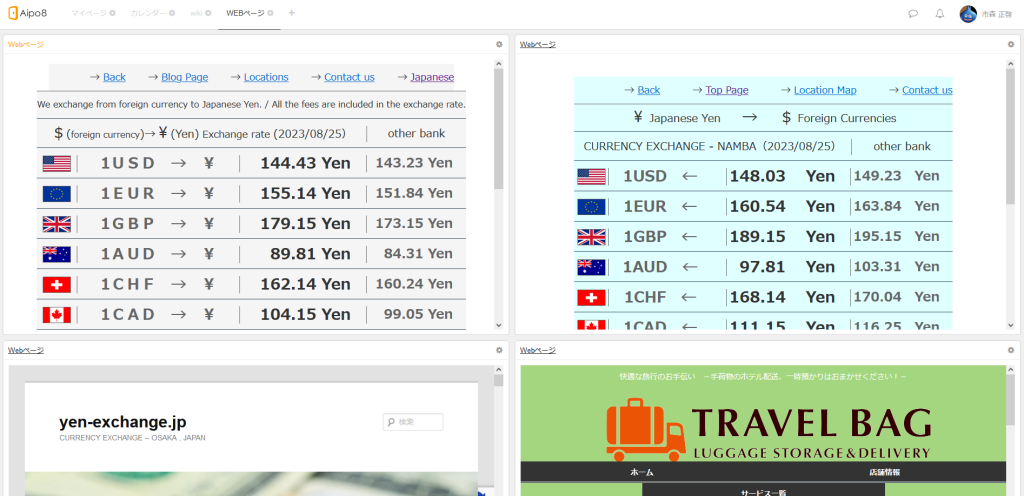Aipoで新しくページ(タブ)を追加する方法を説明いたします。ページを追加するだけなら、意味がありませんので、今回私の方では、WEBページモジュールを4つ追加し、自分が毎日確認しているページを見やすくまとめるところまで進めます。
まずは、ページを追加するところから始めます。画面一番上、ページタブが並んでいる部分の一番右端にある、「+」をクリックしてください。

すると画面中央に、ページ名を入力するためのフォームが開きます。好きな命名でいいのですが、ここでは「WEBページ」と名付けています。名前の入力が終わりましたら、「追加する」ボタンで操作を完了させましょう。
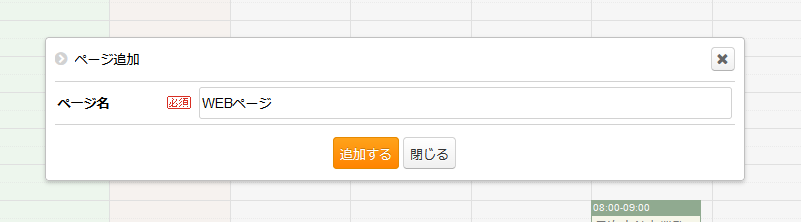
すると、画面一番上のページタブに、先ほど入力した名前のページが追加されます。追加されたばかりの「WEBページ」をクリックしてみましょう。

すると何もないページが開かれると思います。この何もないページへ、ご自身が好きなモジュール(アプリ)を自由に配置していきます。
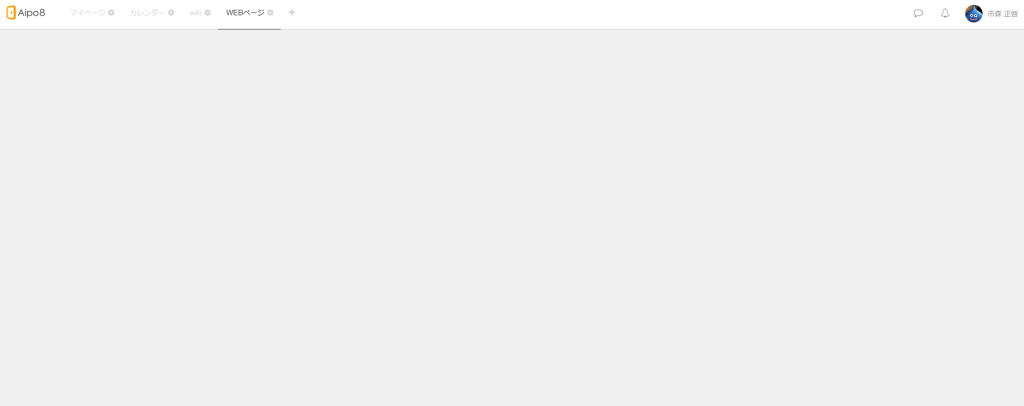
同じく画面一番上、「WEBページ」タブのすぐ右横に「歯車」マークがあると思いますので、それをクリックしてください。

すると「設定」「削除」の選択肢が現れますので、「設定」をクリックしてみましょう。
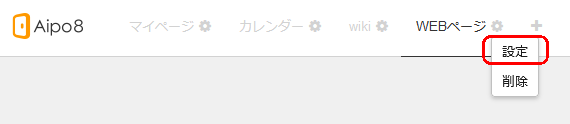
今度は画面中央に、ページの詳細設定画面が現れます。このページへ各モジュールを追加するには、
「配置の選択」は、設置するモジュールの並び方を示すもので、配置図の数字は、画面横幅に対するパーセンテージです。私は複数のモジュールを等間隔に並べたかったので、左から2番目の「50_50」を選択しました。
その下は「アプリ選択」です。今回は、「WEBページ」のモジュールを追加しますので、WEBページ表示行の左端にある、チェックボックスをクリックします。
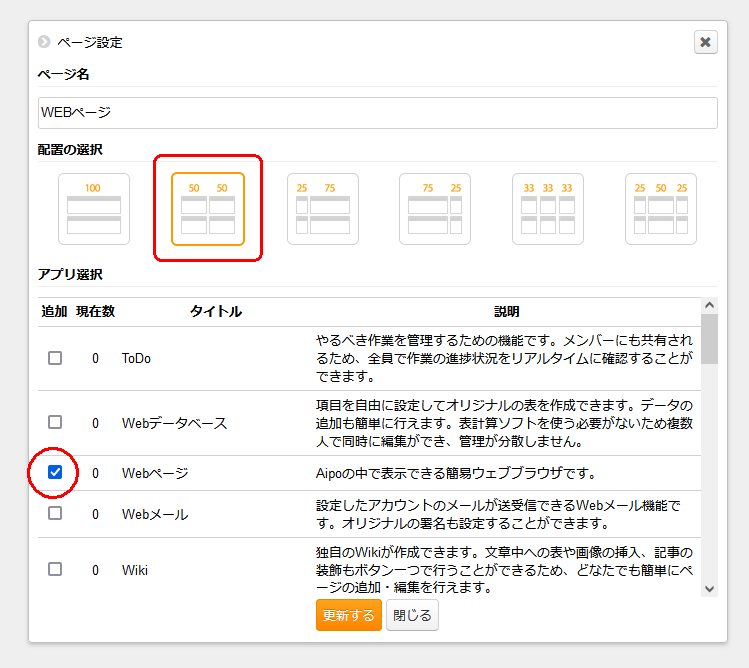
出来ましたら、「更新する」ボタンをクリックしてください。すると画面上に、アプリ枠がひとつ、追加されていることがわかると思います。

まだ、URLが設定されていませんので、ご自身の好きな、表示させたいページURLを、コピペ等の操作で入力、貼り付けてみてください。私は両替レートのページURLを貼り付けました。

出来ましたら、「保存する」ボタンで、反映開始です。
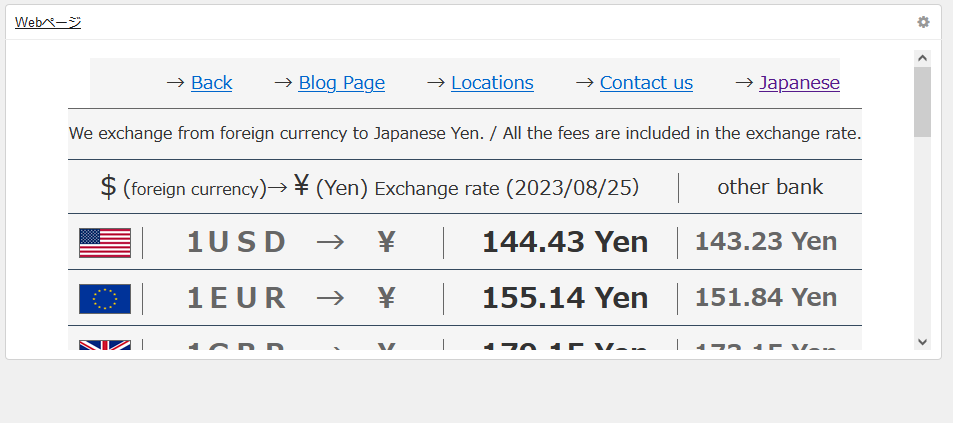
無事、表示させることが出来ました。これは、縦幅をもう少し大きくしたいですね。アプリ枠の右上の「歯車」マークをクリックすると選択肢が出るので、「設定」を選びます。
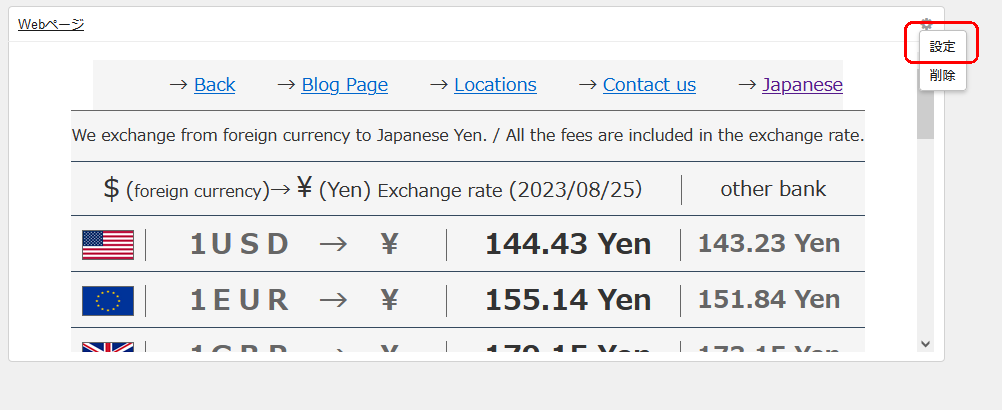
すると画面中央に、注目しているアプリ枠に関する詳細設定画面が開きますので、ページの高さを「300」→「500」へ値を変更してみましょう。※単位は省略されていますが、ピクセル(px)です。
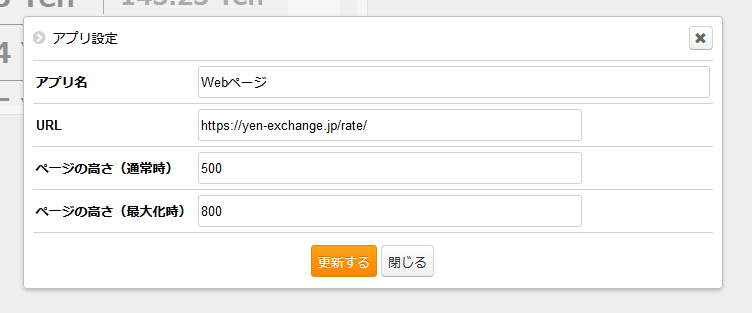
「更新する」ボタンで、画面を再描写します。お気づきかと思いますが、URLを間違った場合は、この画面で修正が可能です。また間違ったアプリモジュールを配置してしまった場合は、該当のアプリ枠「歯車」マークから「削除」選択で、取り外しも簡単です。
WEBページタブ横「歯車」クリック→「設定」選択部分から、手順を繰り返すことで、同じページにどんどんアプリ枠を追加する事が出来ます。
設定が完了した私の画面(一例)は、以下の通りです。